Mit der Direktnachrichtenfunktion von Instagram kann jeder eine Nachricht direkt an Ihren Posteingang senden. Dies kann hilfreich sein, wenn Sie privat über etwas sprechen oder gute alte Reels teilen möchten. Was aber, wenn Sie beim Scrollen versehentlich eine Nachricht geöffnet haben? So können Sie diese Nachricht auf Instagram nicht mehr sehen oder ungelesen löschen.

Wenn Sie eine Nachricht als ungelesen markieren, können Sie nachverfolgen, wem Sie geantwortet haben und wer noch übrig ist. Dies kann besonders nützlich sein, wenn Sie Instagram für Ihr Unternehmen nutzen. Wenn Sie eine Nachricht nicht sehen, stellen Sie sicher, dass die andere Person nicht erfährt, dass die Nachricht gelesen wurde, sodass Sie mehr Zeit zum Antworten haben. Aber kann man Nachrichten auf Instagram nicht sehen oder ungelesen sehen? Lass es uns herausfinden.
Können Sie eine Nachricht auf Instagram ungelesen oder unsichtbar machen?
Nein. Derzeit gibt es keine Möglichkeit, eine Nachricht auf Instagram als ungesehen zu markieren. Sie können eine Nachricht jedoch über ein Instagram-Geschäftskonto als ungelesen markieren . Dies geschieht jedoch nur für Sie und nicht für den anderen Benutzer.
So markieren Sie Nachrichten auf Instagram als ungelesen oder ungesehen
Nun, es gibt Problemumgehungen. Sie können die Einschränkungsfunktion verwenden, den Flugmodus aktivieren oder eine andere App verwenden, um dies zu erreichen. Für weitere Details finden Sie hier eine Schritt-für-Schritt-Anleitung.
1. Verwendung eines Instagram-Geschäftskontos
Wie oben erwähnt, können Sie, wenn Sie ein Instagram-Geschäftskonto verwenden, die Menüoptionen verwenden, um die Nachricht auf Instagram als ungelesen zu markieren. Dadurch wird es jedoch nur für Sie als ungelesen markiert. Der andere Benutzer sieht weiterhin die Lesebenachrichtigung. Befolgen Sie dazu die folgenden Schritte.
I. Verwenden der Long-Press-Option für einen einzelnen Chat
Schritt 1: Öffnen Sie die mobile Instagram-App und tippen Sie auf das Nachrichtensymbol.
Schritt 2: Drücken Sie dann lange auf den Chat, den Sie als ungelesen markieren möchten.

Schritt 3: Sobald die Optionen angezeigt werden, tippen Sie auf Als ungelesen markieren.

Schritt 1: Öffnen Sie Instagram und tippen Sie auf das Nachrichtensymbol in der oberen rechten Ecke.
Schritt 2: Tippen Sie anschließend auf das Dreipunktsymbol. Tippen Sie hier auf Chats auswählen.

Schritt 3: Wählen Sie nun die Chats aus, die Sie als ungelesen markieren möchten.
Schritt 4: Wenn Sie fertig sind, tippen Sie auf Mehr.
Schritt 5: Tippen Sie auf Als ungelesen markieren.

Dadurch werden die ausgewählten Chats in Ihrem Chat-Fenster auf Instagram sofort als ungelesen markiert.
2. Durch Einschalten des Flugmodus
Wenn Sie den Flugmodus auf Ihrem Telefon aktivieren, wird die gesamte Kommunikation, einschließlich WLAN und mobiler Daten, effektiv deaktiviert. Dadurch wird sichergestellt, dass Instagram nicht über die gelesene Nachricht benachrichtigt wird. Dies ist jedoch eine vorübergehende Methode, da die Wahrscheinlichkeit groß ist, dass die Lesebenachrichtigung gesendet wird, sobald Sie den Flugmodus deaktivieren. Um dies zu verhindern, deinstallieren Sie die Instagram-App und installieren Sie sie erneut.
Bitte beachten Sie, dass sich diese Methode zeitweise als erfolgreich erwies. Befolgen Sie die folgenden Schritte, wenn Sie es auf Ihrem Android-Gerät ausprobieren möchten.
Schritt 1: Ziehen Sie vom oberen Bildschirmrand nach unten, um das Menü „Schnelleinstellungen“ auf Ihrem Android-Gerät zu öffnen.
Schritt 2: Tippen Sie nun auf Flugmodus und warten Sie, bis das Flugzeugsymbol angezeigt wird.

Schritt 3: Wenn Sie fertig sind, öffnen Sie die Instagram-App und tippen Sie auf Nachrichten.
Schritt 4: Tippen Sie nun auf die Nachricht, die Sie lesen möchten.

Schritt 5: Nachdem Sie die Nachricht gelesen haben, beenden Sie die Instagram-App. Drücken Sie dann lange auf das App-Symbol und tippen Sie auf Deinstallieren.
Schritt 6: Tippen Sie zur Bestätigung auf OK. Warten Sie, bis die Deinstallation der App abgeschlossen ist.

Schritt 7: Wenn Sie fertig sind, gehen Sie zum Google Play Store und installieren Sie die Instagram-App neu. Melden Sie sich erneut an, um auf Ihr Instagram-Konto zuzugreifen.
Installieren Sie Instagram auf Android
Dadurch soll sichergestellt werden, dass die Nachricht trotz vorherigem Öffnen ungelesen bleibt. Sie können auch den Flugmodus aktivieren und die Nachricht auf Ihrem iPhone lesen. Bei Tests haben wir jedoch festgestellt, dass die Wahrscheinlichkeit groß ist, dass die Nachricht als gelesen markiert wird, sobald Sie die Instagram-iOS-App deinstallieren und erneut installieren. Sie können also die folgende Methode verwenden.
3. Einschränkung des Kontos
Wenn Sie ein Konto auf Instagram einschränken , wird es nicht nur in einen anderen Bereich verschoben, sondern auch einige seiner Funktionen eingeschränkt. Dazu gehört die Möglichkeit, eine Nachricht zu lesen, während sie für den anderen Benutzer ungelesen bleibt. Während Sie jedoch weiterhin Nachrichten vom eingeschränkten Benutzer erhalten, können Sie nicht darauf antworten. Hier erfahren Sie, wie es geht.
Schritt 1: Öffnen Sie die mobile Instagram-App und tippen Sie auf das Suchsymbol.
Schritt 2: Geben Sie den Namen des Kontos oder Benutzers, den Sie einschränken möchten, in die Suchleiste ein und tippen Sie in den Suchergebnissen darauf.

Schritt 3: Sobald die Seite geöffnet ist, tippen Sie auf das Dreipunktsymbol. Tippen Sie dann auf Einschränken.

Schritt 4: Gehen Sie nun zurück zu Ihrer Instagram-Hauptseite und tippen Sie auf das Nachrichtensymbol in der oberen rechten Ecke.
Schritt 5: Tippen Sie hier auf Anfragen.

Schritt 6: Tippen Sie auf den Benutzer und sehen Sie sich seine Nachrichten an.

Bitte beachten Sie, dass alle Nachrichten als gelesen markiert werden, sobald Sie die Sperrung ihres Kontos aufheben. Verwenden Sie diese Funktion daher mit Vorsicht.
4. Nutzung von Drittanbieter-Apps
Sie können Ihr Instagram-Konto mit einer Drittanbieter-App wie DM Pro verbinden und die Nachricht stattdessen über diese App lesen. Dadurch bleibt die ursprüngliche Nachricht ungelesen und unsichtbar. Dies kann jedoch dazu führen, dass die Daten Ihres Instagram-Kontos und aller anderen verknüpften Konten dem Drittanbieterdienst zugänglich gemacht werden. Daher empfehlen wir diese Methode nicht.
FAQs zum Festlegen von Nachrichten auf Instagram als „ungesehen“ oder „ungelesen“.
1. Markiert das Lesen von Instagram-Nachrichten aus dem Benachrichtigungsfenster sie als gesehen?
Nein. Wenn Sie Instagram-Benachrichtigungen aktiviert haben, ziehen Sie das Benachrichtigungsfenster nach unten, um neue Nachrichten anzuzeigen. Dadurch bleiben sie auf Instagram ungelesen.
2. Wird der andere Benutzer benachrichtigt, wenn Sie seine Nachricht auf Instagram ungelesen haben?
Da es keine offizielle Möglichkeit gibt, Nachrichten ungelesen zu löschen, sendet Instagram keine Benachrichtigungen, wenn Sie eine Nachricht ungelesen oder nicht gesehen haben.
Ungesehene oder ungelesene Instagram-Nachrichten
Die Möglichkeit, Nachrichten auf Instagram unsichtbar zu machen oder ungelesene Nachrichten anzuzeigen, kann dabei helfen, Chats zu unterscheiden, insbesondere wenn Sie sie versehentlich beim ersten Mal öffnen. Wir hoffen, dass dieser Artikel Ihnen dabei geholfen hat. Alternativ können Sie erwägen, Ihre Instagram-Nachrichten unbemerkt zu lesen, um sicherzustellen, dass die Lesebenachrichtigung gar nicht erst gesendet wird.

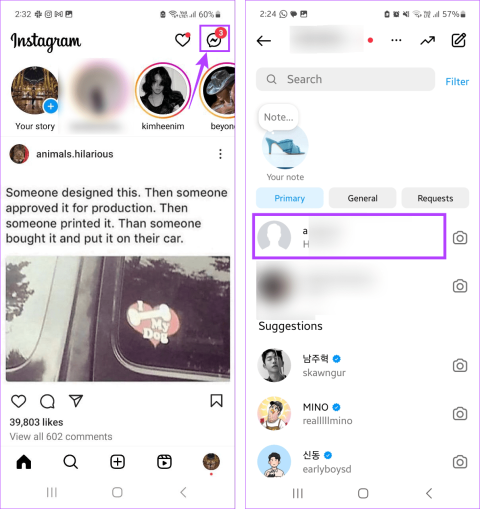














![So deaktivieren Sie Benachrichtigungen in Microsoft Teams [AIO] So deaktivieren Sie Benachrichtigungen in Microsoft Teams [AIO]](https://cloudo3.com/resources8/images31/image-2249-0105182830838.png)





![Bedingte Formatierung basierend auf einer anderen Zelle [Google Tabellen] Bedingte Formatierung basierend auf einer anderen Zelle [Google Tabellen]](https://cloudo3.com/resources3/images10/image-235-1009001311315.jpg)